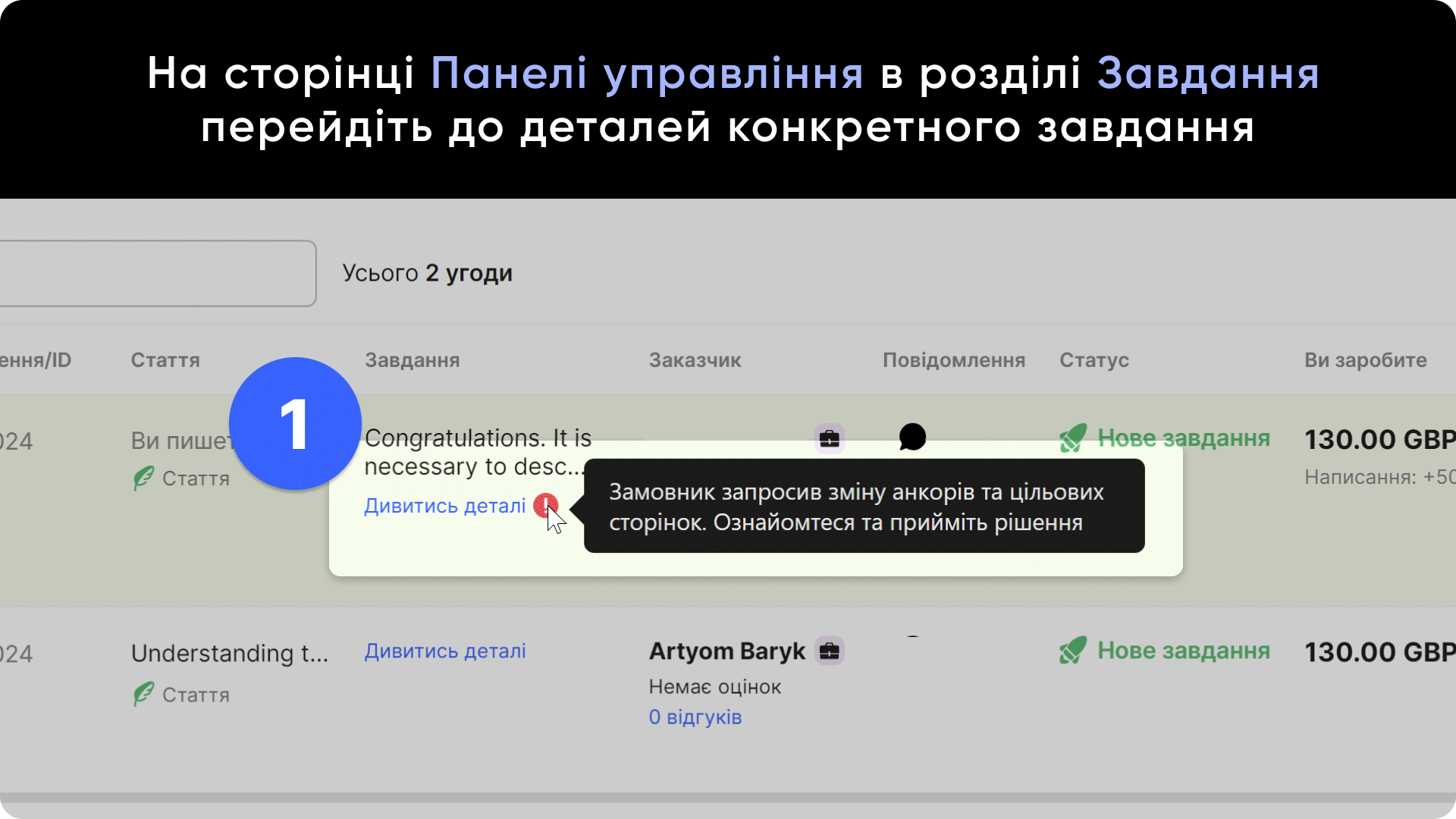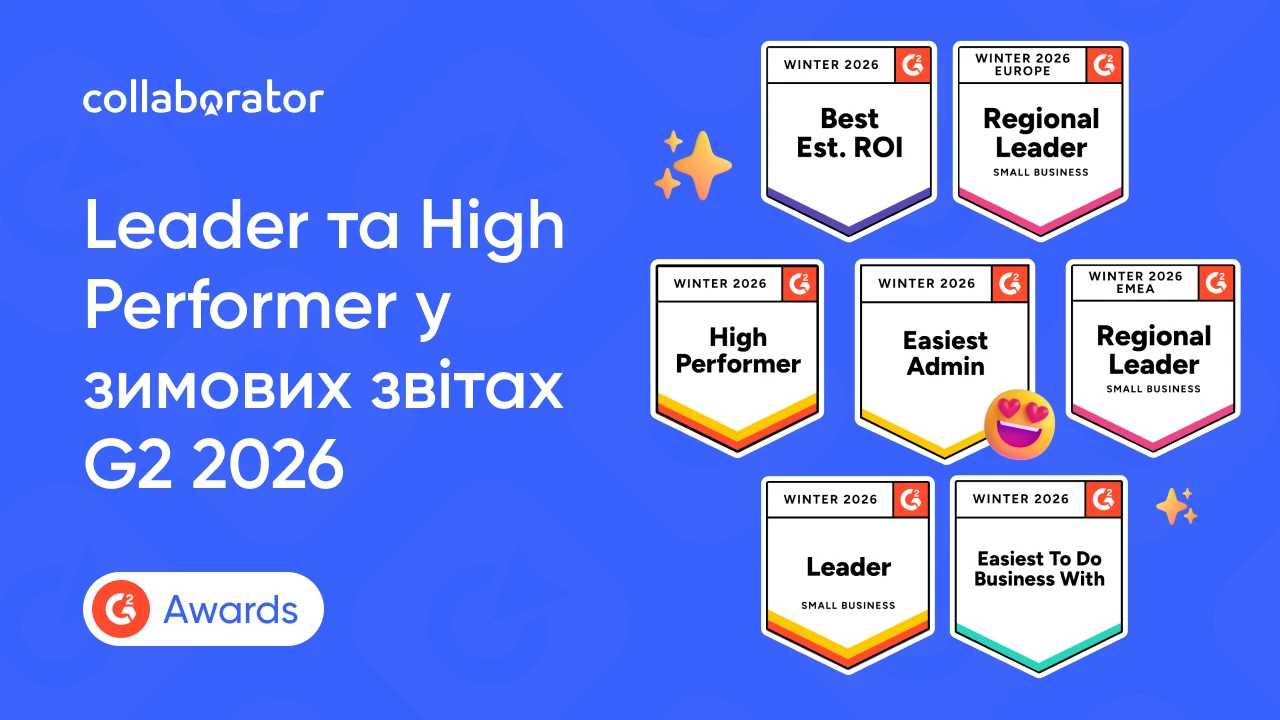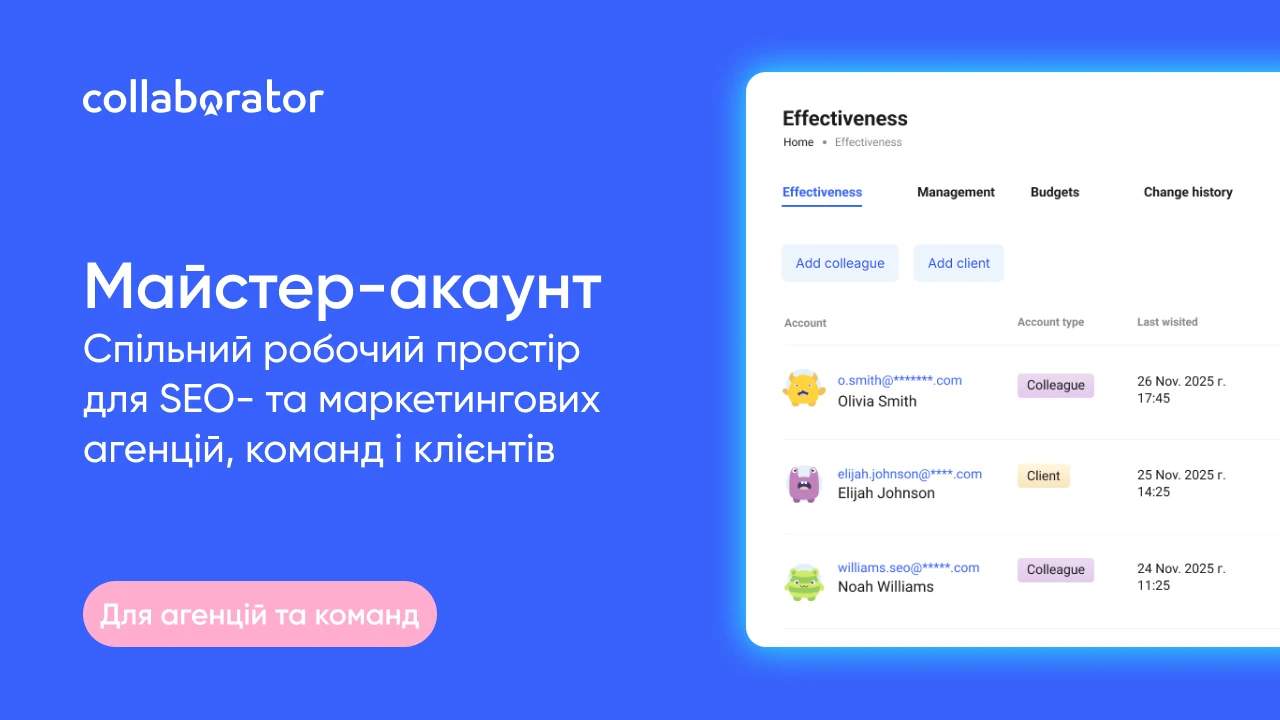Продовжуємо покращувати функціонал Collaborator: відтепер Замовники можуть в угодах редагувати анкори та посилання.
Редагування доступне за угодами у статусах:
- Нове завдання;
- В роботі;
- На доопрацюванні.
Ми працюємо над аналогічним функціоналом для завершених угод, тож чекайте звістки про майбутні покращення😉
Впевнені, користування платформою завдяки новому функціоналу стане для вас ще зручнішим та ефективнішим.
Інструкція для Замовника: як змінити анкор/урл в угоді
При відкритті вікна з деталями угоди чи редагування готової статті для угод в статусах Нове завдання, В роботі або На доопрацюванні ми додали кнопку редагування, що дозволяє змінювати анкор/посилання.
Для цього:
- На сторінці Панелі управління в розділі Угод перейдіть до деталей конкретного завдання та натисніть на кнопку✏️поруч з блоком Цільові сторінки.
- Відредагуйте текст посилання (анкор) або url, додайте або видаліть потрібну кількість анкорів та посилань.
- Після внесення змін натисніть на кнопку «Зберегти».
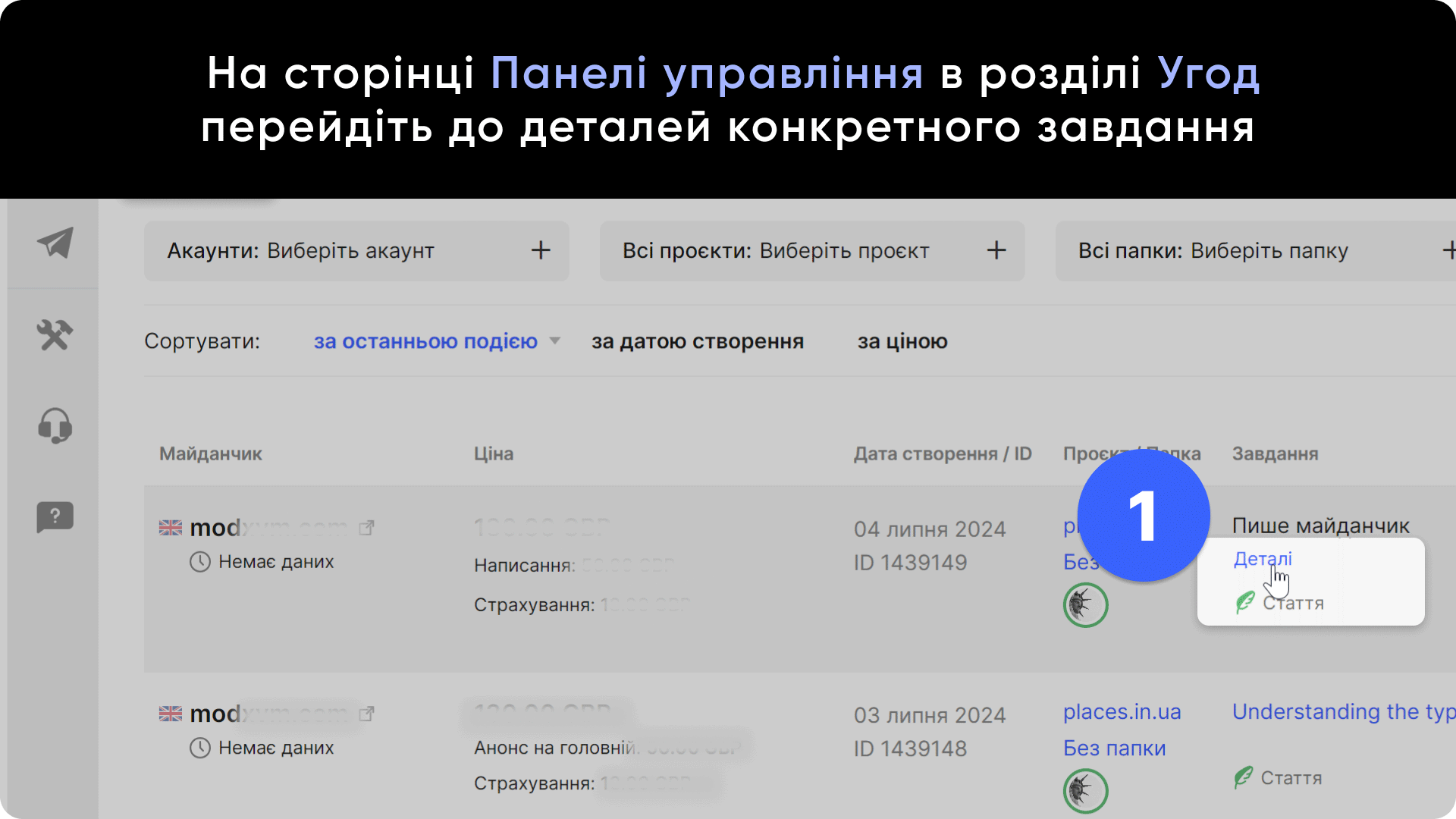 Приклад внесення змін в анкори та урли без редагування статті
Приклад внесення змін в анкори та урли без редагування статті
Схожий порядок дій працює і в режимі редагування публікації:
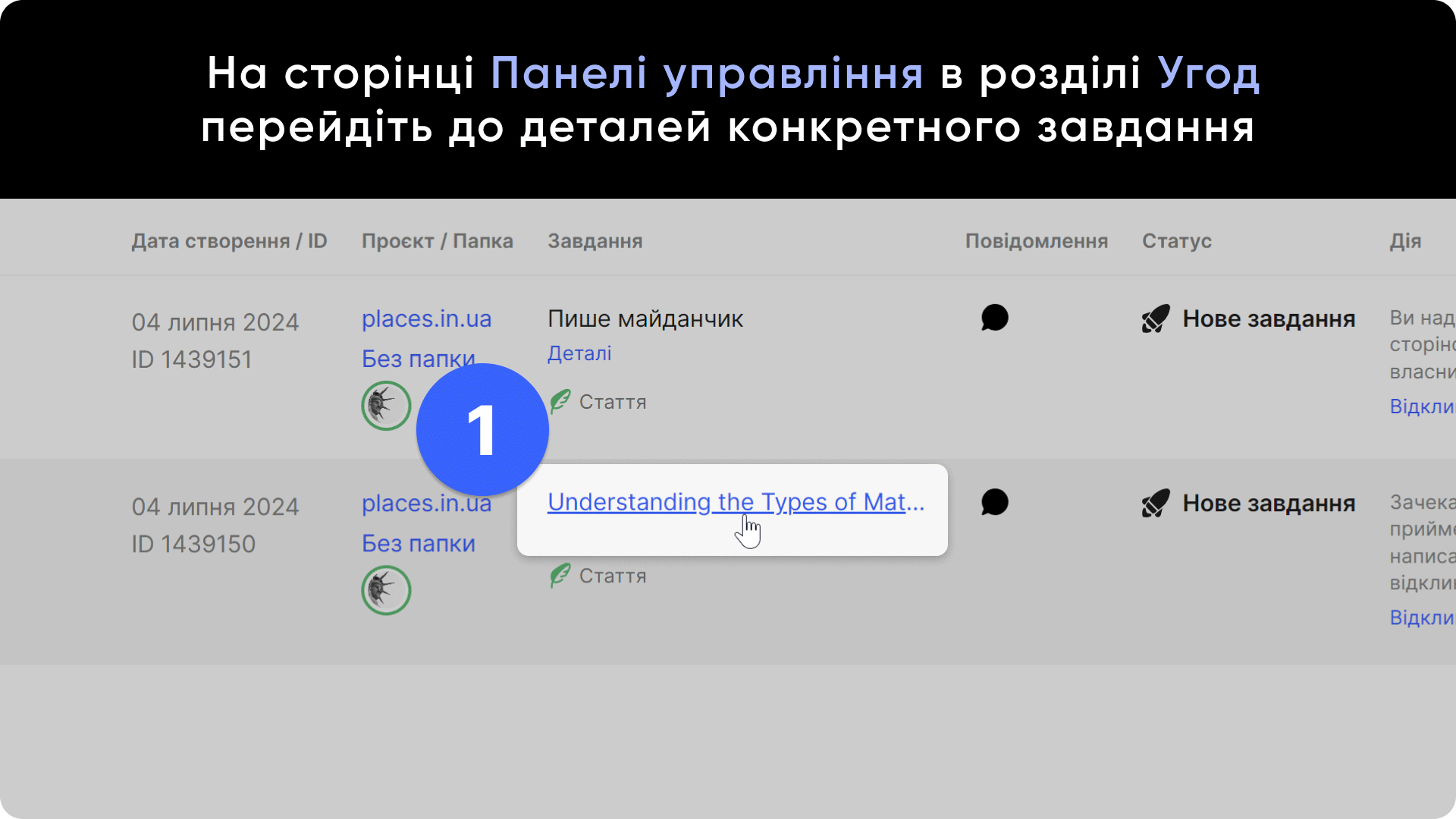 Приклад внесення змін в анкори та посилання при редагуванні статті
Приклад внесення змін в анкори та посилання при редагуванні статті
Готово👍
Після збереження змін Власник отримає запит на зміну цільових сторінок та повинен підтвердити або відхилити їх.
В деталях завдання можна відстежувати інформацію про статус змін:
- 🕔 — очікує рішення власника;
- ✔️ — власник схвалив зміни;
- ❌ — власник відхилив зміни.
А в функціоналі Майстер-акаунта додатково можна переглядати, хто вніс зміни.
Зверніть увагу. Щоб пришвидшити процес здійснення угоди, рекомендуємо попередньо обговорити та узгодити зміни у завданні з Власником, а також редагувати цільові сторінки лише у випадку крайньої потреби☝
Інструкція для Власника: як переглянути деталі завдання та схвалити/відхилити зміни
Якщо у новому завданні були внесені зміни, Власник побачить відповідну примітку у колонці поруч з завданням. Переглянути деталі можна за допомогою кнопки «Переглянути зміни». При натисканні на кнопку відкриється вікно з можливістю взяти в роботу завдання (схвалити зміни) або відмовитись від угоди.
Якщо в завданні зі статусом В роботі або На доопрацюванні були внесені зміни, ознайомтесь з деталями, натиснувши кнопку «Переглянути зміни», та прийміть рішення.
Якщо бажаєте відхилити зміни, обов'язково вкажіть причину відмови.
Що далі?
Команда Collaborator невпинно працює над покращенням функціонала системи. Ми фіксуємо усі ваші побажання та потреби, адже прагнемо зробити ваш досвід користування платформою приємним та безпроблемним.
Тож далі у планах — зробити подібний функціонал для угод, що були завершені. Очікуйте оновлень і залишайтеся з нами💙
Маєте побажання щодо функціонала та апдейтів платформи? Пишіть у SEO-чат Collaborator або звертайтесь у чат підтримки на сайті. Разом зростаємо та вдосконалюємось.
Вдалих вам угод✌️